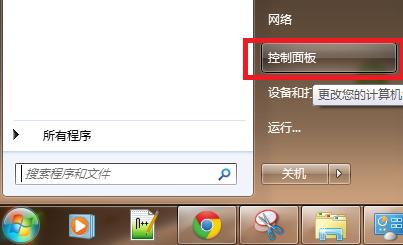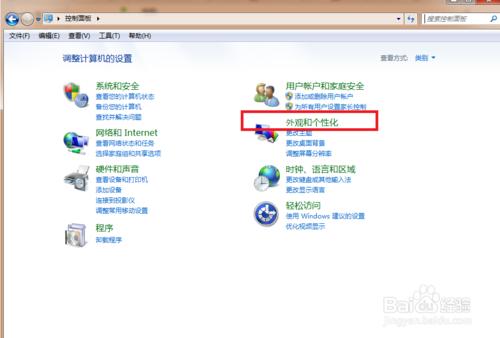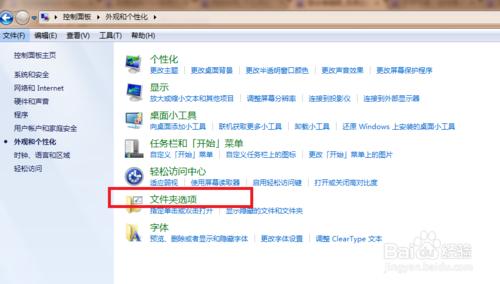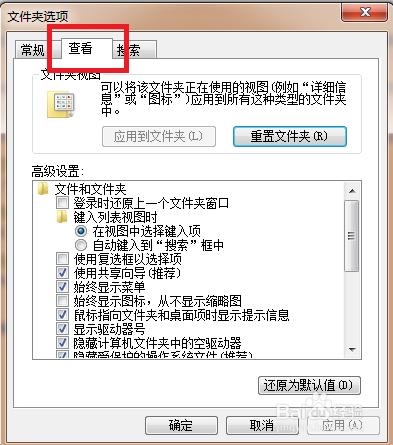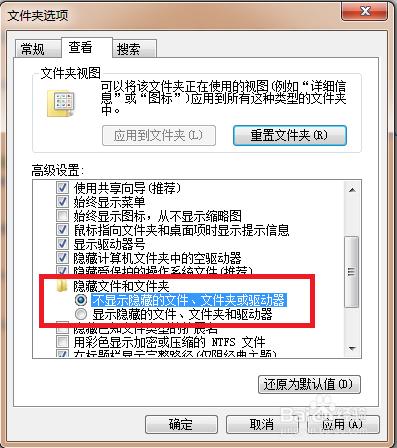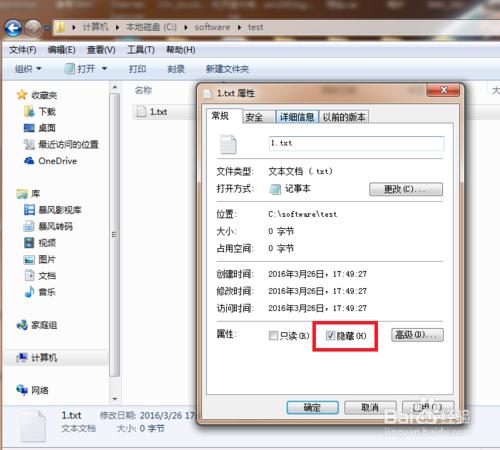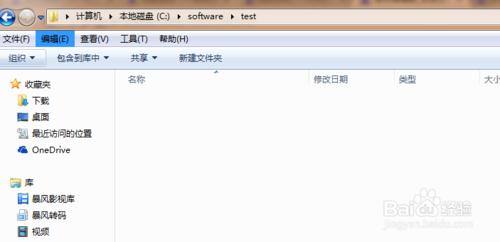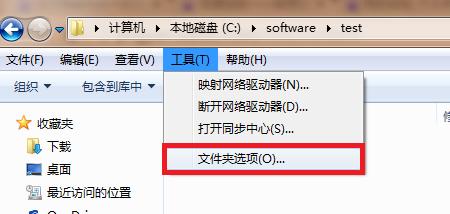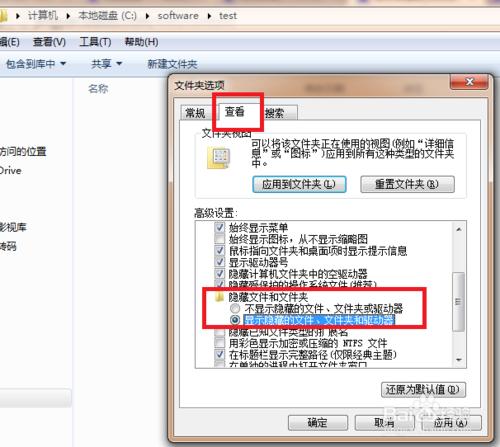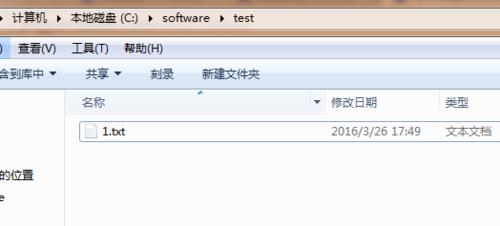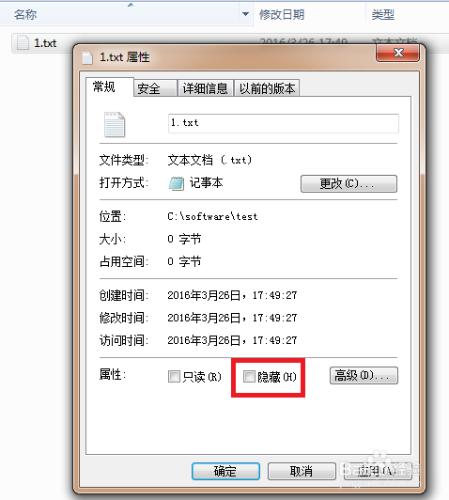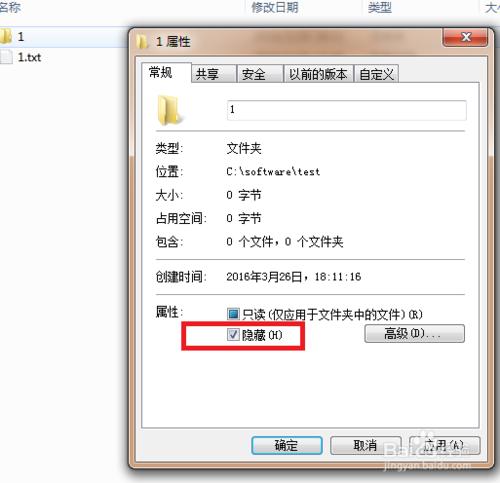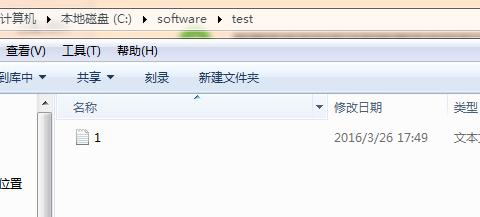出於隱私考慮,有些時候,我們不想將電腦中的某些檔案讓其他人看到,這個時候,我們可以採取將檔案或資料夾隱藏的方法,只要記住它們的路徑,就可以輕鬆的將它們顯示或隱藏。
工具/原料
電腦
方法/步驟
點選“開始”按鈕,找到“控制面板”,點選後,再點選“外觀和個性化”。
在開啟的頁面,點選“資料夾選項”,在彈出的視窗中,先點選上方的“檢視”,就會看到“檢視”對應的標籤頁內容。
向下託動右側的滾動條,找到“隱藏檔案或資料夾”選項,並選中它下面的“不顯示隱藏的檔案、資料夾或驅動器”。然後點選下方的“應用”,再點選“確定”。這樣,我們就完成了隱藏檔案或資料夾的第一步了。
接下來,我們就找一個檔案,來將它隱藏起來了。選中“1.txt”檔案,右鍵,點選“屬性”,在彈出的視窗中,找到“隱藏”,並將它勾選上,然後點選下方的“應用”,再點選“確定”。然後,我們就會發現,剛才的"1.txt"檔案已經不見了。
那麼,如何將剛才隱藏的檔案又顯示出來了?這裡有一個快捷的辦法,點選上方的"工具",在選擇“資料夾選項”。就會看到和剛才相同的介面,還是先點選“檢視”,然後拖動右側滾動條,找到“隱藏檔案或資料夾”選項,並選中它下面的“顯示隱藏的檔案、資料夾或驅動器”。然後再點選下方的“應用”,再點選“確定”,就可以將剛才隱藏的檔案顯示出來了。
由於此時的檔案屬性還是“隱藏”的,因此,還是選中檔案,然後點選右鍵,在點選“屬性”,在彈出的介面中,將“隱藏”前面的勾去掉,再點選“應用”,“確定”,這樣,我們的檔案就完完全全的還原了。
隱藏資料夾的方法和隱藏檔案的方法是類似的,選中1資料夾,點選右鍵,在彈出的快捷選單中,點選“屬性”。在彈出的介面中,將“隱藏”勾選上,再點選“應用”,“確定”,就可以將這個資料夾隱藏起來了。
將隱藏的資料夾顯示出來的方法和將隱藏的檔案顯示出來的方法是一致的,這裡就不另外說明了。
注意事項
如果沒有在控制面板中設定“不顯示隱藏的檔案、資料夾或驅動器”,那麼即使將檔案或資料夾的屬性設定為隱藏,也不能真正的將它們隱藏起來。